قد يواجه بعض مستخدمي الكمبيوتر الشخصي رمز خطأ McAfee 12156 ، 12152 ، 12001 ، 7305 أو ال لا يمكن أن يستمر التنزيل رسالة الخطأ أو التنزيل يستغرق وقتًا طويلاً على أجهزة الكمبيوتر التي تعمل بنظام Windows 11/10.
تشير هذه الأخطاء إلى مشكلات عامة في الشبكة يمكن أن تؤدي إلى قطع الاتصال أو فشل تنزيل المنتج. وبحسب ما ورد ، سترى هذه الأخطاء عند فتح صفحة McAfee الرئيسية ( myaccount.mcafee.com ).
إصلاح McAfee تنزيل رمز الخطأ 12156 ، 12152 ، 12001 ، 7305
إذا حصلت على تنزيل McAfee ، Error Code 12156 ، 12152 ، 12001 ، 7305 أو كنت تواجه مشكلة حيث لا يمكن متابعة التنزيل أو يستغرق وقتًا طويلاً ، فإن الإصلاحات المُثبتة التي قدمناها أدناه بدون ترتيب معين يجب أن تساعدك في حل المشكلة على جهاز الكمبيوتر الخاص بك.
- انتظر بضع دقائق وحاول التنزيل مرة أخرى
- محو بيانات التصفح
- أعد تشغيل جهاز الكمبيوتر وجهاز الإنترنت (جهاز التوجيه / المودم)
- إصلاح مشاكل الشبكة والإنترنت على جهاز الكمبيوتر الخاص بك
- قم بتشغيل أداة McAfee Pre-Install
دعونا نلقي نظرة على وصف العملية من حيث صلتها بكل من الحلول المدرجة. يمكنك التفكير في تنزيل وتثبيت ملف حل بديل للمركبات على جهاز الكمبيوتر الخاص بك في حالة غير مرجحة ، لا يعمل أي من هذه الإصلاحات من أجلك.
1] انتظر بضع دقائق وحاول التنزيل مرة أخرى
من الضروري ملاحظة أن جهاز الكمبيوتر لديك واتصالك بالإنترنت هما الأقل احتمالًا للتسبب في هذه الأخطاء. عادةً ما تعني هذه الأخطاء أن مشكلة في خوادم تنزيل McAfee تسببت في فشل التنزيل لأن خوادم تنزيل McAfee قد تكون مثقلة بالزبائن الذين يحاولون تنزيل تحديثات المنتج.
تنزيل بيانات لينكد إن
لذلك ، في حالة وجود منتج McAfee الخاص بك يستغرق وقتًا طويلاً للتنزيل أو ترى لا يمكن أن يستمر التنزيل أو تحصل على أي من رموز الخطأ هذه ، يمكنك الانتظار بضع دقائق ثم محاولة التنزيل مرة أخرى حيث يتم تشغيل المشكلة من جانب الخادم في نهاية McAfee. ومع ذلك ، إذا استمر فشل التنزيل ، فيمكنك متابعة الاقتراح التالي.
يقرأ : إصلاح خطأ تثبيت McAfee غير مكتمل على جهاز كمبيوتر يعمل بنظام Windows
2] مسح بيانات التصفح

قد ترى أخطاء إذا حاول مستعرض الويب الخاص بك استخدام الملفات المؤقتة وملفات تعريف الارتباط القديمة عند فتح myaccount.mcafee.com. في هذه الحالة ، يكون الإصلاح المناسب هو مسح بيانات المتصفح - حافة و Chrome و Firefox .
3] أعد تشغيل جهاز الكمبيوتر وجهاز الإنترنت (جهاز التوجيه / المودم)
يمكنك ببساطة إعادة تشغيل جهاز الكمبيوتر الخاص بك والذي يمكن أن يزيل أي خلل مؤقت قد يكون السبب في هذه الحالة. وبالمثل ، بناءً على جهاز الإنترنت الخاص بك ، ارجع إلى دليل التعليمات أو ابحث عبر الإنترنت للحصول على إرشادات حول كيفية تشغيل المودم أو جهاز التوجيه لديك حسب الحالة. إذا كنت لا تزال تحصل على McAfee ، قم بتنزيل Error Code 12001 و 12156 و 12152 أو 7305 و ثم يمكنك المتابعة مع الحل التالي.
4] إصلاح مشاكل الشبكة والإنترنت على جهاز الكمبيوتر الخاص بك
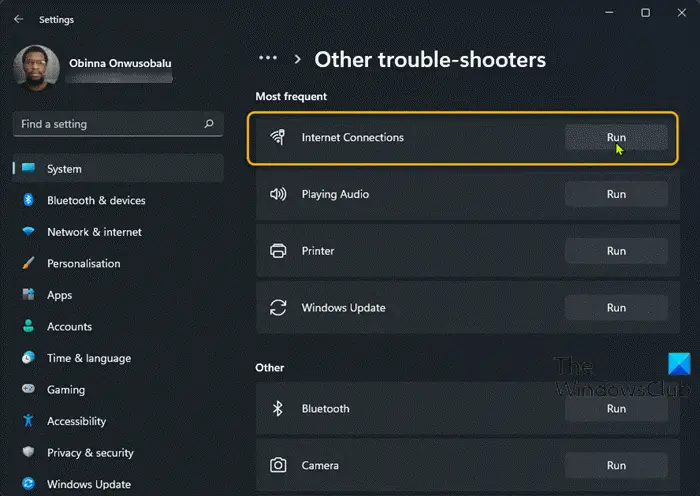
أولاً ، تحتاج إلى التحقق من اتصالك بالإنترنت والتأكد من أن لديك اتصال إنترنت يعمل على جهاز الكمبيوتر. للقيام بذلك ، يمكنك التحقق من الاتصال بمحاولة فتح مواقع ويب أخرى. اذا كان هناك مشكلات الاتصال بالإنترنت ، ثم يمكنك محاولة ذلك إصلاح مشاكل الاتصال بالشبكة والإنترنت على جهاز الكمبيوتر الخاص بك. ولكن ، إذا لم تكن هناك مشكلات في اتصالك بالإنترنت ، بالإضافة إلى الحل 2] أعلاه والحل 5] أدناه ، فقم بما يلي:
التثبيت
- قم بإلغاء تثبيت أي جدران حماية أخرى أو تطبيقات برامج أمان تابعة لجهات خارجية قمت بتثبيتها على جهاز الكمبيوتر الذي يعمل بنظام Windows 11/10.
- إعادة تعيين خيارات الإنترنت افتراضيًا أو يمكنك القيام بما يلي:
- قم بإلغاء تحديد ما يلي:
- استخدم SSL 2.0
- استخدم SSL 3.0
- حدد ما يلي:
- استخدم TLS 1.0
- استخدم TLS 1.1 (إن وجد)
- استخدم TLS 1.2 (إن وجد)
- تحقق من إبطال شهادة الخادم.
- قم بإلغاء تحديد ما يلي:
بمجرد الانتهاء من ذلك ، أعد تشغيل الكمبيوتر ثم تحقق مما إذا كان بإمكانك تنزيل منتج McAfee بنجاح.
يقرأ : إصلاح مشكلة McAfee VPN التي لا تعمل أو مشكلات الاتصال
5] قم بتشغيل أداة McAfee Pre-Install
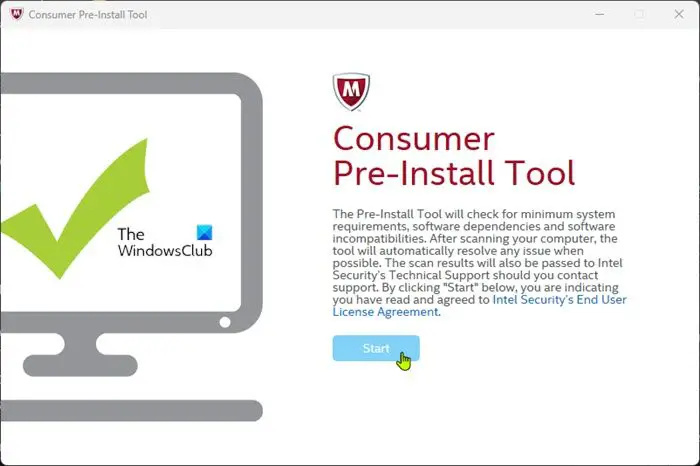
إذا لم تحل الاقتراحات التي قدمناها أعلاه مشكلتك ، فقد تحتاج إلى تشغيل McAfee Pre-Install Tool باتباع الخطوات أدناه. تقوم الأداة بإعداد جهاز الكمبيوتر الخاص بك لتثبيت برنامج McAfee.
- تحميل ال أداة التثبيت المسبق مباشرة من McAfee.
- انقر نقرًا مزدوجًا فوق الملف القابل للتنفيذ الذي تم تنزيله لبدء تشغيل الأداة.
- انقر على يبدأ على الصفحة الرئيسية واتبع التعليمات.
- أعد تشغيل الكمبيوتر بمجرد اكتمال الإجراء.
عند التمهيد ، حاول تنزيل منتج McAfee ومعرفة ما إذا كان ذلك قد اكتمل دون إلقاء أي رمز خطأ. إذا استمرت المشكلة عند محاولة الوصول إلى صفحة McAfee الرئيسية ، فيمكنك الاتصال بدعم McAfee للحصول على مساعدة إضافية.
آمل أن يساعد هذا!
منشور له صلة : إصلاح رمز خطأ تثبيت McAfee 0
كيف أحصل على McAfee للسماح بالتنزيل؟
يمكنك إيقاف McAfee Firewall من حظر التطبيقات والأجهزة في Windows 11/10 عن طريق إضافة استثناء. لكي تفعل هذا، اتبع هذه الخطوات:
- افتح منتج أمان McAfee ، مثل LiveSafe أو Total Protection.
- افتح اتصالات الإنترنت للبرامج.
- ابحث عن التطبيق المحظور في القائمة.
- إذا كان التطبيق موجودًا في القائمة: حدد التطبيق وانقر فوق يحرر في أسفل القائمة.
- إذا لم يكن التطبيق مدرجًا في القائمة: انقر فوق يضيف .
- حفظ التغييرات و الخروج.
كيف أصلح خطأ تثبيت McAfee؟
سيعتمد إصلاح أخطاء تثبيت McAfee على جهاز الكمبيوتر الذي يعمل بنظام Windows 11/10 على مثيل الخطأ حيث لا توجد حلول واحدة تناسب الجميع لمشكلات مثل هذه. لذلك ، على سبيل المثال ، إذا واجهت امتداد رمز خطأ تثبيت McAfee 0 أو ال تثبيت McAfee غير مكتمل خطأ ، ثم يمكنك الرجوع إلى الأدلة المرتبطة التي قدمناها في هذا المنشور أعلاه للحصول على حل.
يقرأ : يقوم McAfee TechCheck بالمسح بحثًا عن مشاكل الكمبيوتر مجانًا .














